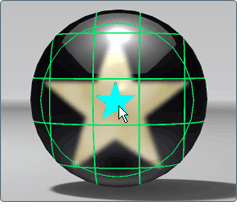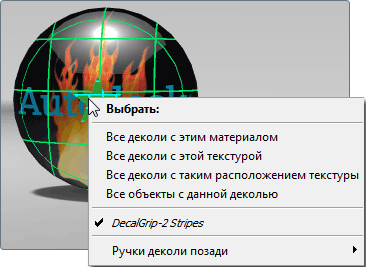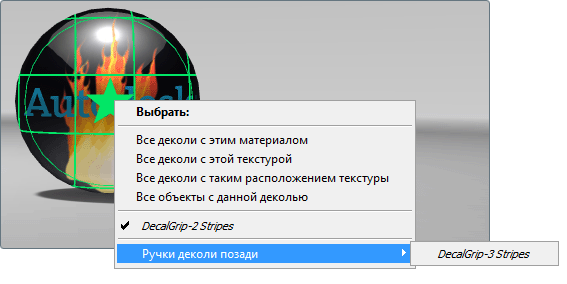В сцене деколи можно выбирать с помощью их ручек, которые также указывают положение и относительное местоположение каждой
деколи в сцене.
Примечание
Выбор ручки деколи позволит выбрать только материал деколи в сцене. На объекты, содержащие эту деколь, и на базовый материал
этих объектов не влияют изменения, внесенные в материал или ручку деколи.
Выделение выбранных деколей
Для выбора деколи щелкните левой кнопкой мыши ручки деколи в форме зеленой звездочки.
Объекты, к которым применена данная деколь, выделяются зеленым цветом, а ручка выделяется синим цветом.
Выбор нескольких деколей
- Удерживая нажатой клавишу Shift, щелкните левой кнопкой мыши ручки деколей, которые требуется выбрать.
Каждая дополнительная ручка деколи выделяется синим цветом, а объекты, для которых она назначена, выделяются зеленым.
- Чтобы отменить выбор ручки, удерживайте клавишу Ctrl и щелкните ручку левой кнопкой мыши.
Выбор подобных деколей
Нажмите и удерживайте правую кнопку мыши на ручке деколи, чтобы появилось следующее меню.
Выберите один из следующих параметров в меню для выбора подобных деколей.
- Все деколи с этим материалом: будут выбраны все деколи, которые имеют такие же свойства материала (цвет, блики, отражательную способность и т. д.), но
могут иметь разные текстуры деколи.
- Все деколи с этой текстурой: будут выбраны все деколи, которые имеют такую же текстуру деколи (карта изображения, используемая для маскирования материала),
но могут иметь разные общие свойства материала и местоположение.
- Все деколи с таким расположением текстуры: будут выбраны все деколи, которые имеют такое же местоположение в сцене (где располагаются ручки), но могут иметь разные
свойства материала и текстуры деколи.
Примечание
В списке, расположенном ниже параметров выбора, рядом с названием выбранной в данный момент ручки деколи установлен флажок.
Выбор ручки деколи позади других ручек
- Щелкните правой кнопкой мыши ручку деколи. Появится меню.
При наличии других ручек деколи позади передней ручки появится новое подменю .
- Если выбрать пункт "Ручки деколи позади", появится список, отображающий все ручки деколей, которые находятся позади текущей
деколи.
- Выберите из списка деколь по названию, и она станет выбранным элементом.
Примечание
Список может содержать деколи, которые находятся слишком далеко друг от друга в сцене, но визуально наложены друг на друга в текущем
виде.
Изменение порядка деколей на объектах
Для одного объекта можно назначить несколько деколей. Как только деколь применяется к объекту, она становится "верхней" и
может перекрыть другие деколи на объекте. Изменяйте порядок деколей, чтобы перемещать их ниже или выше относительно друг друга
на объектах, для которых они применяются.
- Выберите деколь, порядок которой требуется изменить, щелкнув ее ручку в сцене.
- Выберите и выберите направление для перемещения деколи по слоям.
- : позволяет разместить деколь поверх всех остальных деколей на объектах, к которым она применяется.
- : позволяет переместить деколь на более высокую позицию среди деколей на объектах, к которым она применяется.
- : позволяет переместить деколь на более низкую позицию среди деколей на объектах, к которым она применяется.
- : позволяет разместить деколь ниже всех остальных деколей на объектах, к которым она применяется.